Ok, ito ang imahe na gagawin natin sa kalaunan:
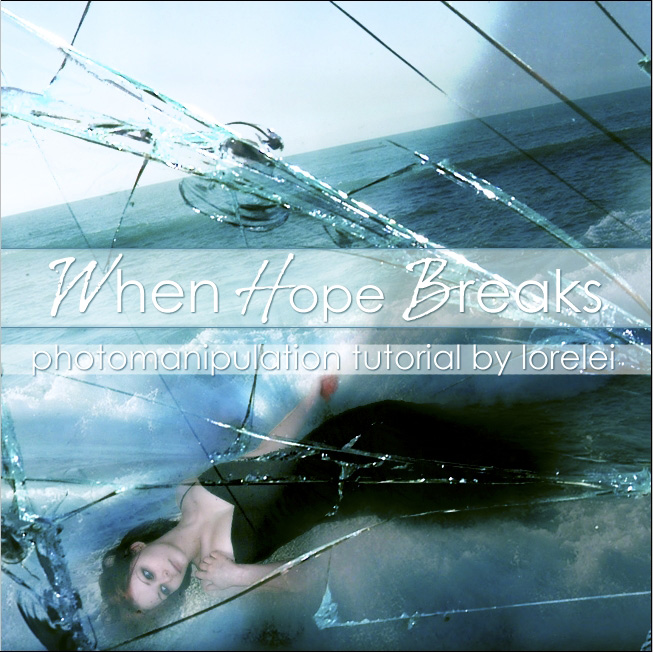
Ito ay isang napakadali pantasiya sining doodle, o sa halip ay pagmamanipula lamang gamit ang ilang mga pangunahing pamamaraan ngunit nakakakuha ng kawili-wiling epekto.
1. Gumawa ng bagong canvas, 500*500.
2. Kumuha ng magandang larawan ng karagatan na may foam sa baybayin. Ginamit namin ang isang ito:

3. Ang pinaka-kagiliw-giliw na epekto ay nakakamit kapag ang isang larawan ay kinuha sa anggulo, ngunit gagawin namin ang epekto na ito nang artipisyal, sa pamamagitan ng pag-paste ng larawan ng karagatan sa aming canvas at pagpindot Ctrl + T upang paikutin ito ng kaunti, tulad ng ipinapakita sa larawan sa ibaba:

4. Susunod, kumuha ng larawan ng isang babae, ginagamit namin si Becca mula sa deviantArt, ngunit maaaring gusto mong gamitin ang iyong sariling larawan. Kopyahin ang canvas.

5. Idikit ang batang babae sa layer ng karagatan at pagkatapos ay pindutin ang Ctrl + T upang paikutin ang layer na may larawan at ilagay ito sa linya kasama ng baybayin ng karagatan, higit pa o mas kaunti, sa parehong antas.

6. Gamit ang wither magnetic tool, o eraser tool, tanggalin ang background mula sa layer kasama ang babae. Kung ang mga gilid ay hindi perpekto, huwag mag-alala tungkol dito, dahil sa kalaunan ay magmumukhang ang batang babae ay tinangay lamang sa baybayin, hindi mahalaga at tatakpan namin ito ng iba pang mga layer.

7. I-duplicate ang layer sa karagatan, at ilagay ang pangalawang, kinopya na layer, sa ibabaw ng layer kasama ang babae.
8. Kunin ang tool sa pambura na may malambot na brush (ginamit namin ang 80 px) at alisin ang tuktok na layer na may karagatan mula sa batang babae, gayunpaman, (at ito ay mahalaga!) Iwanan ang mga gilid na natatakpan ng itaas na layer, na lilikha ng ilusyon ng babae talaga ay bahagyang natatakpan ng tubig.
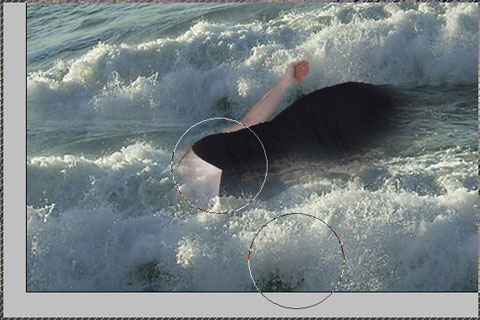
Dapat kang makakuha ng ganito... Inirerekomenda kong takpan ng tubig ang mga binti at hindi ang kanyang mukha, o alinmang bahagi ng katawan ang mukhang nakahiga sa buhangin.

9. Habang pinili pa rin ang itaas na layer ng karagatan, Pumunta sa Levels Panel (Ctrl + L) at bawasan ang pamumula gaya ng ipinapakita sa ibaba...
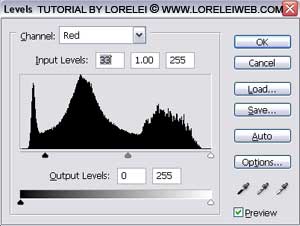
…at ayusin din ang Green channel, para bigyan ang tubig ng mas malalim na kulay.
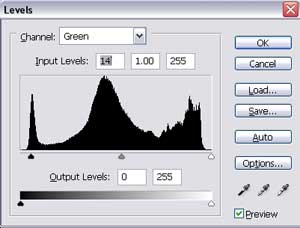
Ang tubig ay dapat na medyo madilim at asul, gayunpaman, inilalaan ang kanilang natural na hitsura.



[…] Surreal Fantasy Art Photoshop Photomanipulation Tutorial http://pswish.com/surreal-fantasy-art-photoshop-photomanipulation-tutorial/ [...]
WoW 🙂 Kahanga-hanga at kaakit-akit na tutorial. Ipinaliwanag ng mabuti. Napakadaling matutunan. Salamat sa pagbabahagi ng magandang tutorial na ito.
Mahusay na tutorial at talagang magandang epekto. Talagang ibang bagay at kailangan kong subukan ito at tingnan kung ano ang maaari kong gawin. Salamat sa pagbabahagi.
luv ang artwork..